Hay ocasiones en las que desea ocultar información confidencial de una foto antes de compartirla con amigos y familiares, o incluso en las redes sociales. En esos casos, recortar una foto puede no ser la mejor solución, por lo que borrón esa parte de la imagen es lo mejor que se puede hacer.
Además, es posible que desee desenfocar una imagen para resaltarlo en una foto de retrato. Otro caso simple podría ser la necesidad de hacer un cuadrado de foto usando la misma imagen con desenfoque para completar el área agregada a su alrededor. Cualquiera que sea el caso, estas son algunas de las técnicas para desenfocar una imagen en Android.
RELACIONADO: Cómo agregar un marco de fotos en Android
Cómo desenfocar una parte de una imagen
Descargue e instale el Foto borrosa aplicación y ábrala. Toque en Desenfoque de fondo. Seleccione la foto que desea editar. Si no puede encontrar su foto, cambie el directorio tocando los nombres de las carpetas arriba. Después de seleccionar la foto, mantenga presionada la pantalla para mostrar el marcador de selección. Mueva el marcador de selección sobre el área que desea difuminar. El fondo del área seleccionada se difuminará manualmente. Consejos útiles:
-
Para ver la imagen original para comparar, toque el icono de comparación en la parte inferior derecha, justo encima del menú de colores. Toque el Efecto menú en la parte inferior izquierda para cambiar el tipo de desenfoque y su intensidad.
Vista previa del efecto 1

Vista previa de efectos 2
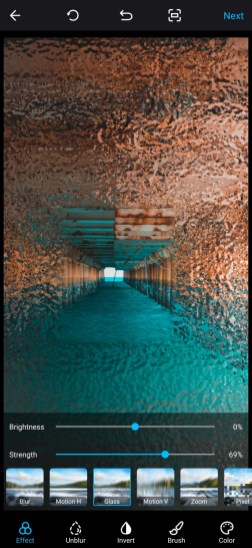
Vista previa de efectos 3
Puedes usar el Desenfocar menú para eliminar (deshacer) el efecto de desenfoque que no desea. Además, puede aumentar o disminuir el tamaño del pincel en el Cepillo menú. Incluso puede cambiar el color del desenfoque y su intensidad en el Color menú.
Después de desenfocar el área seleccionada, toque próximo en la parte superior derecha para agregar más efectos a la imagen final. Podrá ver algunas opciones de edición avanzadas como recortar / rotar, efectos fotográficos, filtros y curva. No olvides hacer tapping Salvar en la parte superior derecha para guardar la imagen editada.
RELACIONADO: Las mejores aplicaciones antirrobo de Android
Cómo usar Shape Blur (Cuadrado, Triángulo, Corazón, Manzana y más)
Descargue e instale el Foto borrosa aplicación y ábrala. Toque en Desenfoque de forma y seleccione una foto para editar. Toque en Forma para comprobar las diferentes herramientas de forma disponibles. Usa dos dedos para acercar y alejar para aumentar y disminuir el tamaño de la forma. Ajuste la fuerza y el borde como mejor le parezca. Puedes usar el Invertir menú para difuminar la parte dentro de la forma. Toque el Efecto menú para cambiar el tipo de desenfoque y la intensidad. Incluso el color del área borrosa se puede cambiar bajo la Color opción.
Después de agregar efectos a la foto, toque el próximo en la parte superior derecha para guardarlo.
RELACIONADO: Los mejores juegos y aplicaciones de Google Play
Cómo usar las opciones Invertir y Desenfocar juntas para desenfocar un área grande rápidamente
Siempre existe una situación en la que es necesario difuminar la parte del 70-90% de la imagen y mostrar el resto. En ese caso, no es necesario resaltar manualmente toda el área para desenfocarla. La opción Invertir juega un papel importante en tales escenarios. Por ejemplo: imagina que haces clic en una foto en un carnaval o en una imagen de paisaje con muchos detalles pero te gustaría mostrar solo una parte de esa imagen a tus amigos o familiares. Los pasos mencionados a continuación ayudarán en estas condiciones.
Descargue e instale el Foto borrosa aplicación y ábrala. Toque en Desenfoque de fondo o Desenfoque de forma opción y seleccione una foto para editar. Toque en Invertir para desenfocar toda la imagen con un toque. Toque en Desenfocar para seleccionar este menú. Ahora, arrastre el dedo para eliminar el desenfoque del sujeto que no desea que se vea desenfocado, dejando todo lo demás desenfocado.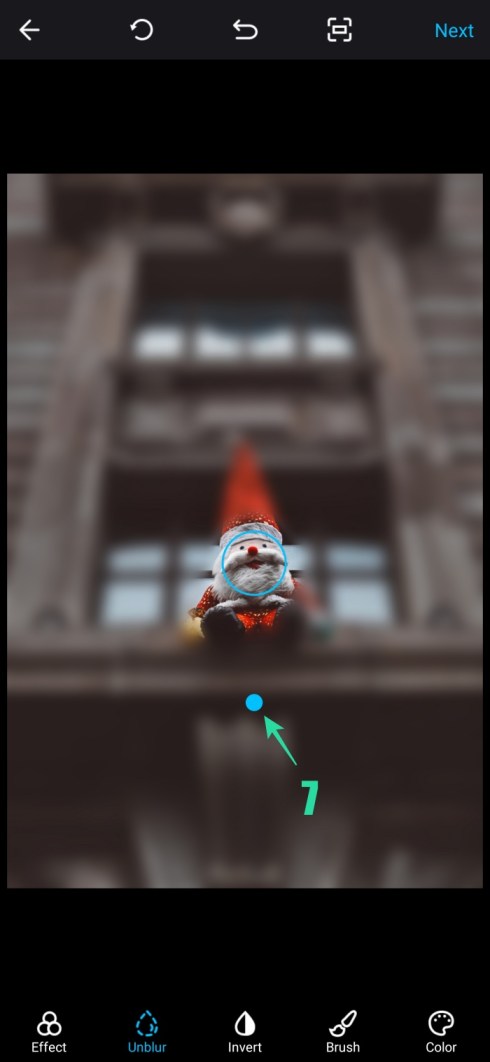
¡Eso es! Toque en el próximo para guardar la imagen y compartirla fácilmente.
Cómo seleccionar y difuminar una parte de una imagen con la herramienta de mosaico
Descargue e instale el iMarkup aplicación de Play Store y abierto eso. Toque en cualquier lugar del centro para seleccionar un formato. Toque en Foto y luego toque en Todos los medios en la parte superior izquierda. Desplácese para seleccionar la carpeta correspondiente y tóquela. Toque la foto que desea desenfocar. Toque en Mosaico para abrir las herramientas de edición. Ahora, toque y deslice el dedo por la pantalla para desenfocar una parte. Toque dentro del área seleccionada y muévala a la posición respectiva. También puede cambiar la resolución del área seleccionada tocando el Punto en la parte inferior derecha del cuadro de selección. Toque el Tinte () y mueva el control deslizante de 1 a 5 para cambiar la intensidad de la parte borrosa. Toque el Efectos y seleccione cualquiera de los efectos disponibles. Toque el Borrador para eliminar el efecto de desenfoque de una parte no deseada de la imagen. También puede agregar un efecto de desenfoque manualmente a un área tocando el Mano () icono.
Tú también puedes deshacer () o rehacer () Un efecto. Toque el garrapata () después de editar la foto. Toque el Exportar y seleccione el tamaño, la calidad y el formato de la imagen antes de guardarla. Hacer clic Okay cuando termine. Puede obtener una vista previa de la imagen haciendo clic en la foto editada. Seleccione cualquiera de los íconos de redes sociales si desea compartir la imagen directamente o toque el Casa () para volver a la pantalla principal y editar otra foto.
RELACIONADO:
